Cloudways: Revisão e guia do usuário do serviço de hospedagem em nuvem gerenciada do WordPress Nextgen
Publicados: 2016-08-29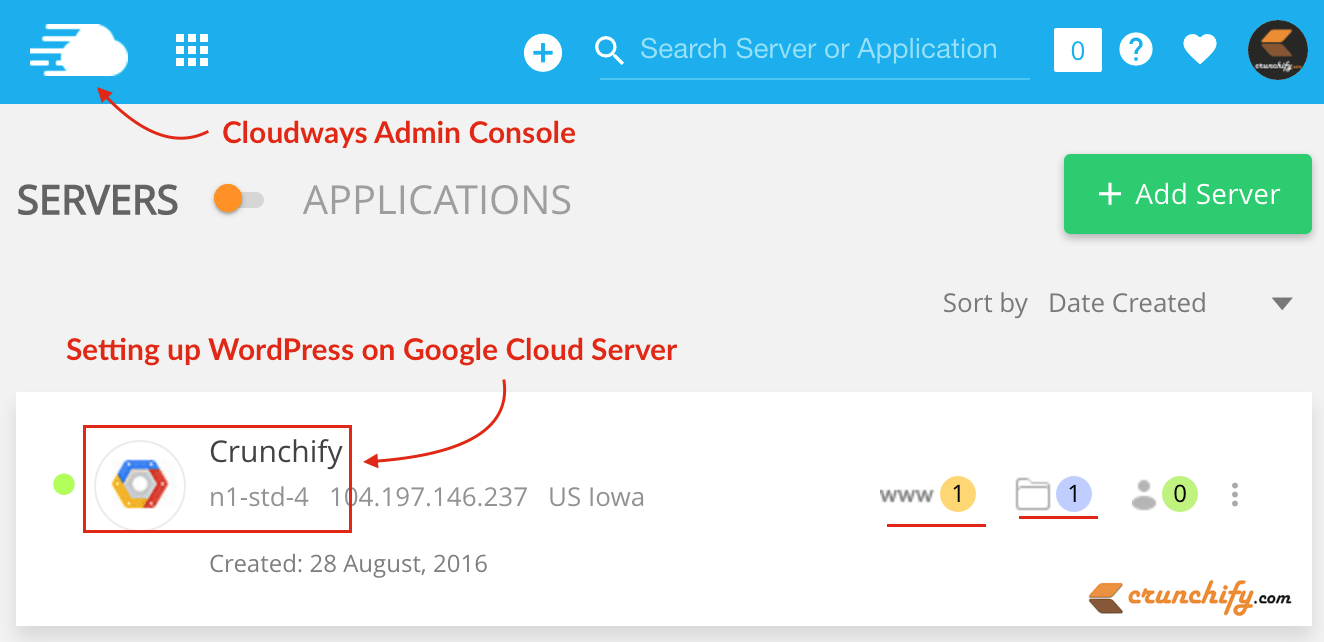
Na semana passada, tive a chance de jogar com o serviço Cloudways Hosting . Passei alguns dias instalando vários aplicativos e criando servidores no DigitalOcean e no Google Compute Engine .
Como o Cloudways é diferente de outros provedores de hospedagem?
Fundada em 2011, a Cloudways é uma plataforma de nuvem gerenciada que fornece uma interface fácil para você implantar seu aplicativo baseado em nuvem com facilidade. Como proprietário de um site WordPress, você pode ter muitas opções, como escolher o provedor de hospedagem que melhor se adapta às suas necessidades. Vários nomes como Bluehost, Hostgator e WPEngine são altamente ressonantes no ecossistema WordPress.
Você já deve ter ouvido falar,
- Hospedagem Compartilhada
- Hospedagem WordPress Gerenciada
- Hospedagem VPS (Virtual Private Server)
- Hospedagem de Servidor Dedicado
E neste novo millennial, um novo tipo de hospedagem ganhou um pouco mais de visão, a saber:
- Armazenamento em nuvem
A hospedagem na nuvem é um conceito no qual você pode hospedar aplicativos da web ou blog WordPress em servidores em nuvem. A Cloudways estabeleceu colaboração com os seguintes provedores de nuvem:
- DigitalOcean
- Vultr
- Amazon Web Services
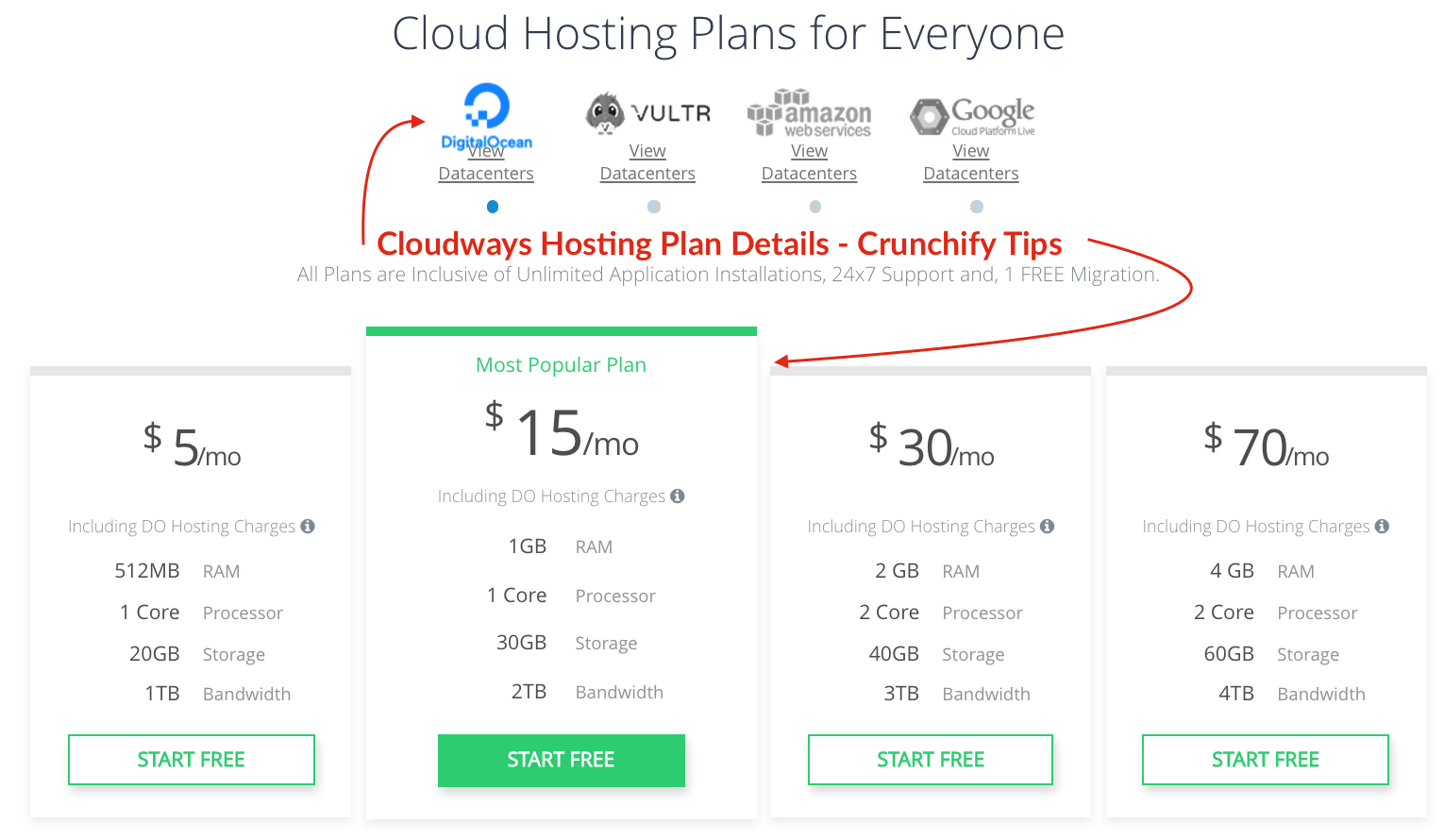
Como você pode ver na imagem acima, os usuários têm muitas opções para escolher. Escolha seu provedor de hospedagem e configuração para começar.
Os planos de Cloudways pricing abrangem um amplo mercado, agradam a um blogueiro que está apenas começando em uma agência que procura servidores de alto desempenho. Se você tiver alguma dúvida ao selecionar um plano para o seu site, sempre poderá entrar em contato com o suporte útil da Cloudways. O plano de preços mais baixo da Cloudways chega a $5/month .
Como o provedor de hospedagem Cloudways Managed WordPress era diferente do console cPanel tradicional, gostaria de compartilhar minha experiência com você. Neste tutorial, veremos as etapas de configuração sobre como iniciar um aplicativo da Web no Google Compute Engine (GCE).
Neste tutorial veremos algumas coisas:
- Etapas necessárias para começar a usar o Cloudways
- Configurar servidor e aplicativo Cloudways
- Configurar domínio e etapas de migração
- Verificação de desempenho
Vamos começar:
Etapa 1 Inscrever-se
- Inscreva-se na Cloudways: https://www.cloudways.com
- Não é necessário cartão de crédito.
- Se você não estiver satisfeito com o serviço, poderá cancelá-lo a qualquer momento .
Etapa 2 Escolhendo o servidor e o aplicativo
- Na próxima tela, você verá as opções Servidores e Detalhes do aplicativo
- Clique em
Add Server. - Escolha
WordPress.
NOTA: Se você planeja ter uma loja WooCommerce com Crunchify, o Cloudways instalará automaticamente o plug-in WooCommerce para você. Não são necessárias etapas extras.
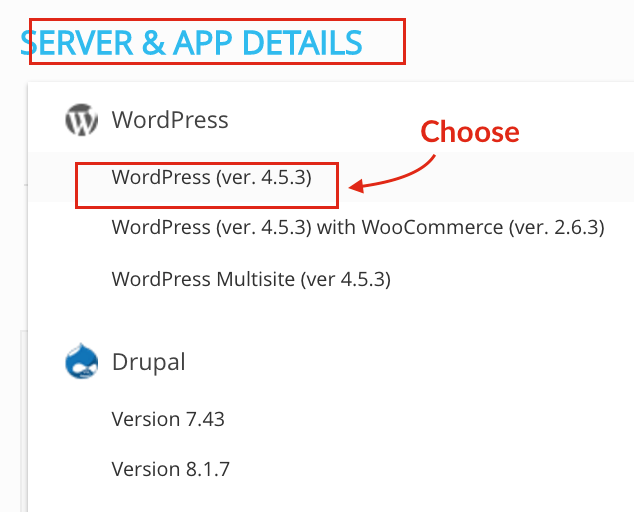
A configuração não se limita apenas ao WordPress, mas a configuração do servidor também tem opções para Drupal, Joomla, Magento Store, Mediawiki, Moodle e mais alguns e isso é um grande ponto positivo.
Etapa 3 Configurando as configurações do servidor
Agora na próxima etapa, você tem opções para escolher a configuração do seu servidor, ou seja, CPU , Memory , Storage size e bandwidth de banda .
- Dê um nome ao seu
Application - Dê um nome ao seu
Server - Escolha seu
Project - Escolha o provedor de serviços de nuvem – eu escolho
Google Compute Engine - Escolha a especificação do servidor
- Eu escolho
n1-std-4com 4vCPU, 15 GB de RAM - Esta é a minha configuração atual na hospedagem
Squidix
- Eu escolho
- Clique em
LAUNCH SERVER
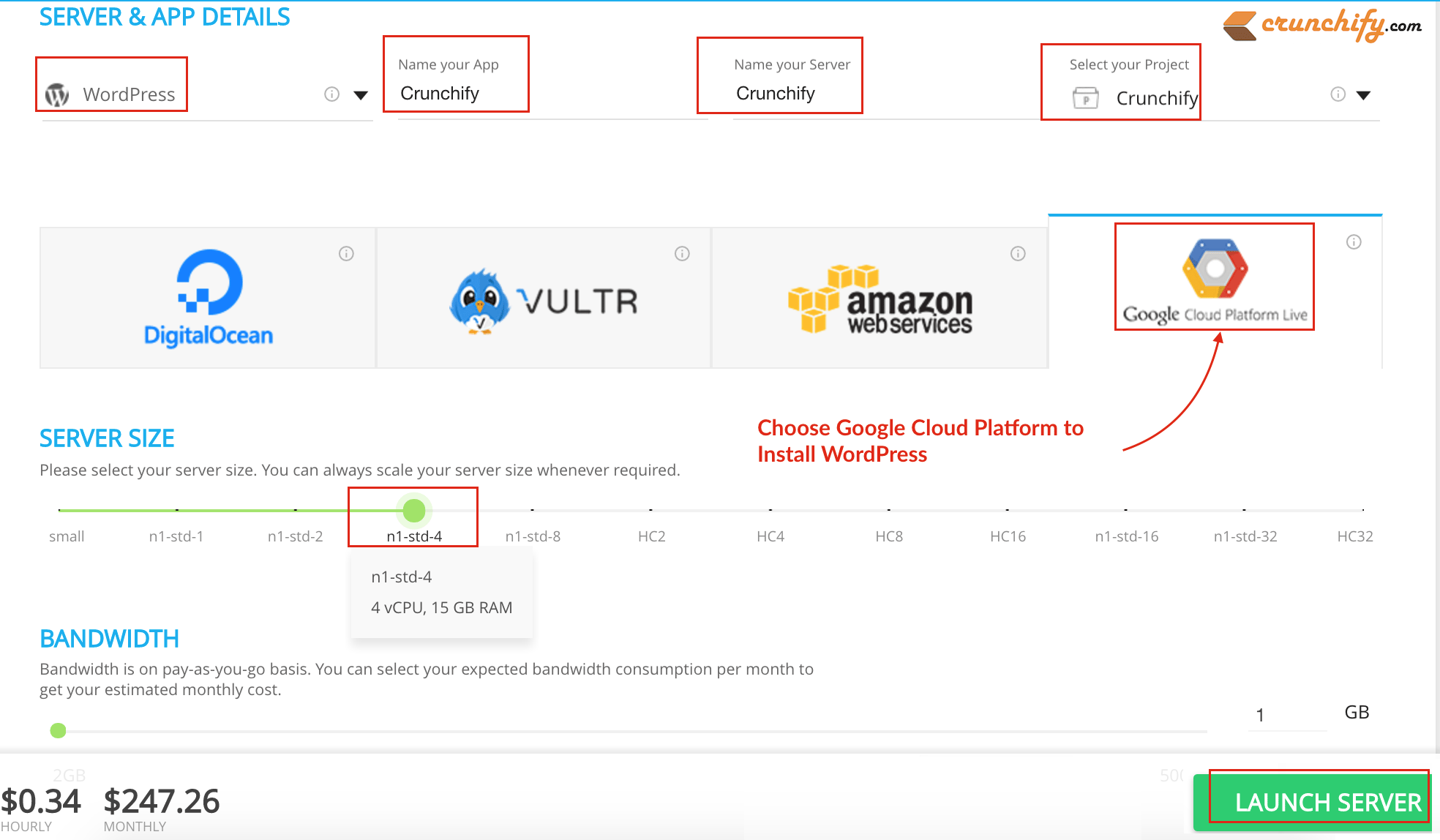
Eu sugiro sempre start with a small server size e flexionar com o console de administração, se necessário, com facilidade em um estágio posterior.
Etapa 4 Iniciando o Servidor
- Depois de clicar em Launch Server, pode levar até
~5 minutespara configurar seu servidor e, uma vez feito, você poderá ver todos os detalhes do servidor na tela do console. - Certifique-se de verificar todas as informações
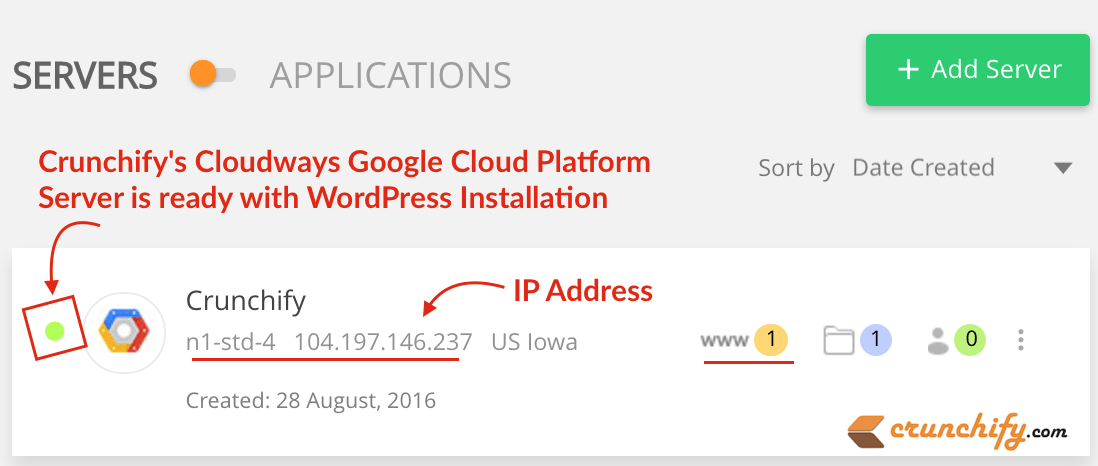
Etapa-5 Opção de configuração do servidor
Agora, clique no link Crunchify ao lado do Icon do Google Compute Engine (GCE) e você será redirecionado para as Settings do servidor .
Vamos dar uma olhada em todas as opções abaixo:

- Credenciais mestras
- Monitoramento
- Gerenciar serviços
- Configurações e pacotes (certifique-se de alterar as configurações abaixo)
- Tamanho do carregamento: 20 MB
- Limite de memória: 1024 MB
- PHP Timezone: com base na sua localização
- Segurança
- Dimensionamento vertical (no console de administração, você pode adicionar mais poderes em tempo de execução sem tempo de inatividade)
- Backups
- Certifique-se de habilitar o backup diário. É uma opção gratuita fornecida como parte do seu pacote.
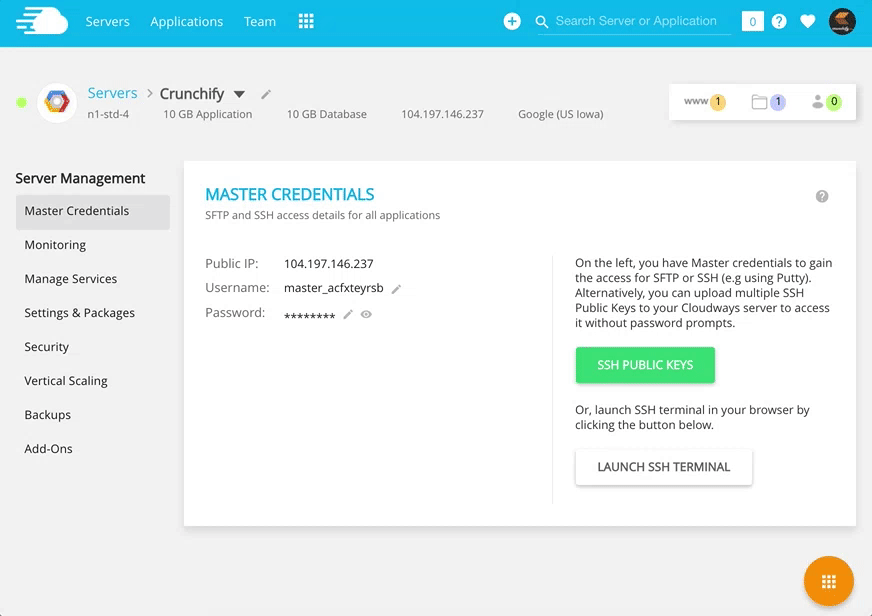
Etapa 6 Opções de Serviço de Aplicativo
Agora, basta selecionar Aplicativo na parte superior da tela e navegar até a página Application Setting . Cloudways tem todo tipo de opções para sua aplicação.
- Detalhes de acesso – Fornece detalhes de acesso para o aplicativo WordPress lançado recentemente.
- Gerenciamento de domínio – permite adicionar um domínio primário para seu aplicativo da web e adicionar vários outros subdomínios.
- Adicione seu domínio principal
- Gerenciamento de tarefas cron
- Certificado SSL
- Cloudways usa o certificado SSL Let's Encrypt
- Forneça seu ID de e-mail e nome de domínio, clique em Instalar certificado
- Restaurar – permite restaurar seu site para um momento anterior a qualquer momento
- Deployment Via Git – implemente mudanças em seu site via Gi t
- Configurações do aplicativo - defina as configurações gerais e PHP de acordo com sua preferência
- Complementos de aplicativo – três complementos de aplicativo para seu aplicativo da web; Migração, atualização e teste de carga
- Ferramentas de migração – Deixe o usuário migrar seu site WordPress para a Cloudways Hosting Platform
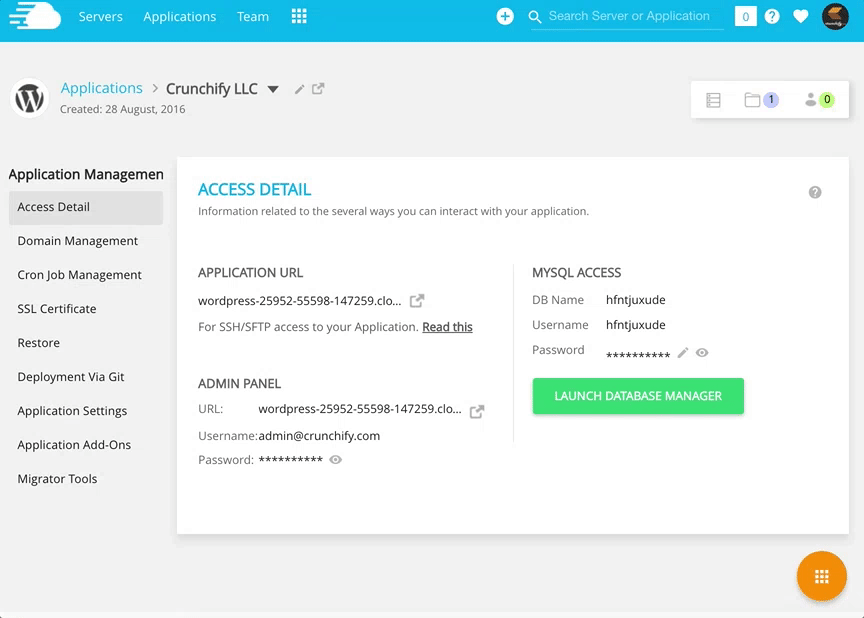
Passo-7 Faça login no WordPress
Agora, como você configurou seu Server e Application , o próximo passo é fazer login no seu site WordPress .
Na guia Detalhes de acesso , você verá seu nome de usuário e senha para o console de administração do WordPress . Você pode fazer login usando as credenciais fornecidas.
Depois de fazer logon, está tudo pronto.
Managed Backups , Cloning e Realtime Monitoring são os recursos embutidos altamente usados no Cloudways que são bastante úteis para você usar.
Etapa 8 Configurar Nome de Domínio
- Vá para a guia Gerenciamento de domínio.
- Informe seu Domínio. Nos meus testes – eu escolhi subdomínio.
cloudways.crunchify.com
Para funcionar corretamente, certifique-se de apontar seu domínio ou subdomínio A record aponta para o endereço IP do Cloudways Server.
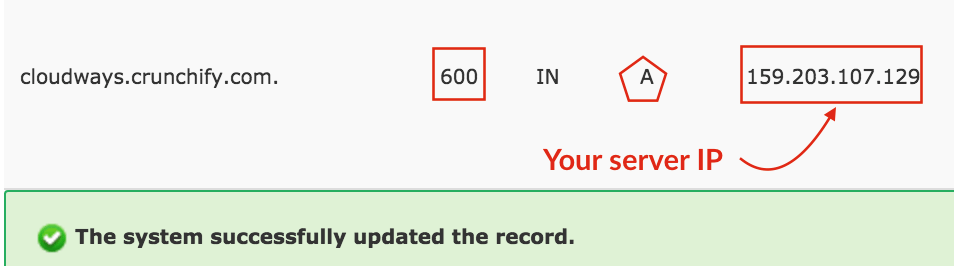
Em seguida, vá para a guia Gerenciamento de domínio e adicione seu domínio ou subdomínio e clique em Save Changes . Além do registro A, você também deve adicionar o registro CNAME do URL de teste no registrador de domínio. Por favor, siga o tutorial para mais detalhes.
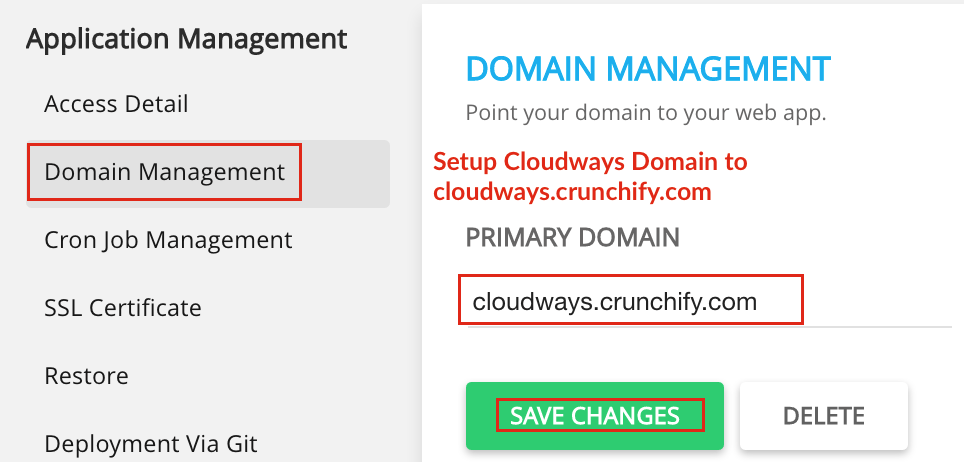
Agora vá para o navegador e clique em URL: http://cloudways.crunchify.com e você acabará por chegar ao seu site carregando corretamente.
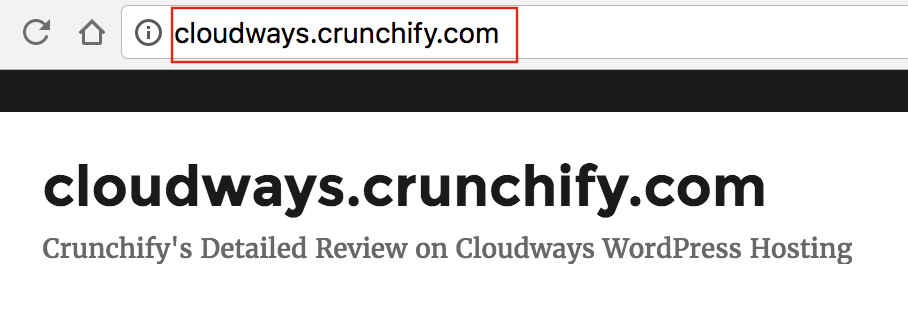
Etapa 8 Dicas de migração
Existem várias maneiras pelas quais você pode migrar seu site para o Cloudways. Se você estiver usando o VaultPress , é super fácil. Basta fornecer alternate URL e userID de usuário , Password e você está pronto com a migração de um único clique.
Siga estas etapas se estiver usando o VaultPress:
- Vá para a guia de credencial mestra do Cloudways e obtenha seu IP, nome de usuário e senha SFTP
- Insira todos os detalhes na guia alternativa no VaultPress.
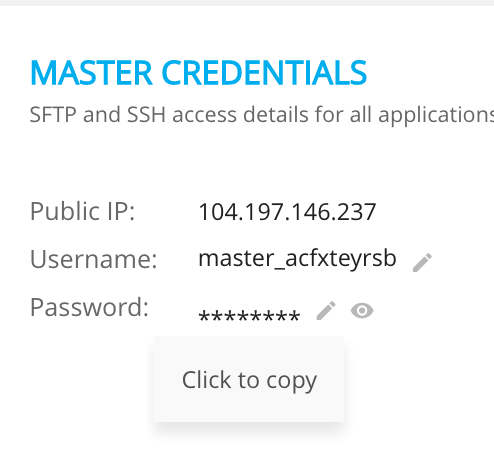
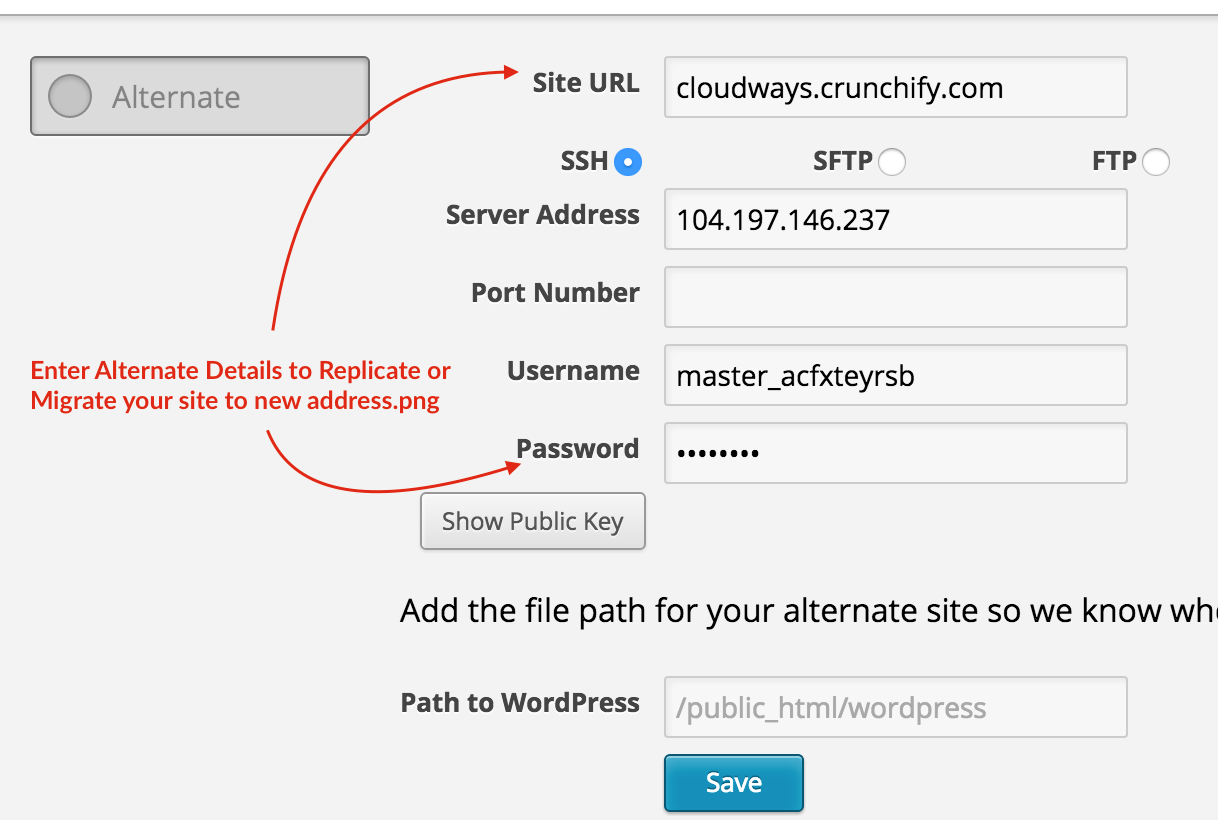
Se você don't have o serviço de backup VaultPress, siga estas etapas detalhadas de migração do WordPress.
O Cloudways também vem com o Assistente de Migração para você migrar seu site WordPress, se quiser usá-lo.
Como é o desempenho?
É incrivel. Confira o tempo de carregamento da página . Aqui, exibimos o resultado com a configuração básica do WordPress com o WP Super Cache ativado.
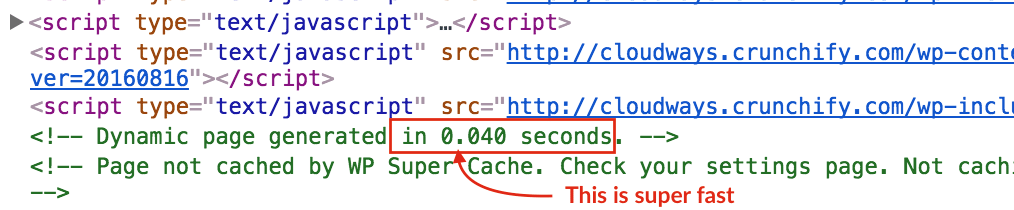
Também estou usando Linode e DigitalOcean para alguns outros produtos como Crunchify Forums . Se você pudesse comparar as opções administrativas com elas, o Cloudways parece uma opção muito mais madura e estável.
Pensamentos finais
É definitivamente uma solução diferente da hospedagem tradicional , pois o Cloudways é como uma camada intermediária que ajuda você a configurar tudo automaticamente em um ambiente de nuvem com opções simples de administração. Na minha experiência, até agora não enfrentei um único problema. Para ser honesto, é um pouco caro, mas acredito que tudo bem com todas as opções que ele oferece. Certificado SSL Let's Encrypt grátis é um bônus. Se no futuro eu tiver a opção de migrar para a hospedagem na nuvem, a Cloudways seria a primeira.
Deixe-me saber o que você pensa sobre Cloudways.
